Как клонировать раздел или жесткий диск в Linux
Существует множество причин, по которым вы можете захотеть клонировать раздел Linux или даже жесткий диск. Большинство из которых связаны с созданием резервных копий ваших данных. Существует несколько способов добиться этого в Linux с помощью некоторых внешних инструментов, таких как partimage или Clonezilla.
Однако в этой статье мы рассмотрим клонирование дисков Linux с помощью инструмента под названием dd, который чаще всего используется для преобразования или копирования файлов.Поставляется dd предустановленным в большинстве дистрибутивов Linux.
Особенности:
Поддерживаются многие файловые системы: (1) ext2, ext3, ext4, reiserfs, reiser4, xfs, jfs, btrfs, f2fs и nilfs2 GNU / Linux, (2) FAT12, FAT16, FAT32, NTFS MS Windows, (3) HFS + Mac OS, (4) UFS FreeBSD, NetBSD и OpenBSD, (5) minix Minix и (6) VMFS3 и VMFS5 VMWare ESX.
Таким образом, вы можете клонировать GNU / Linux, MS-окна, Mac OS, Mac OS, FreeBSD, NetBSD, OpenBSD, Minix, VMWare ESX и Chrome OS / Chromium OS, независимо от того, что это 32-разрядная (x86) или 64-разрядная (x86- 64) ОС.
Для этих файловых систем только используемые блоки в разделе сохраняются и восстанавливаются с помощью Partclone.
Для неподдерживаемой файловой системы копирование сектора в сектор выполняется с помощью dd в Clonezilla.
* LVM2 (версия LVM 1 не поддерживается) под GNU / Linux поддерживается.
* Загрузчик, включая grub (версия 1 и версия 2) и syslinux, может быть переустановлен.
* Поддерживаются оба формата MBR и GPT на жестком диске. Clonezilla live также можно загружать на компьютере с BIOS или uEFI.
* Поддерживается автоматический режим. Почти все шаги можно выполнить с помощью команд и опций. Вы также можете использовать множество параметров загрузки, чтобы настроить собственную визуализацию и клонирование.
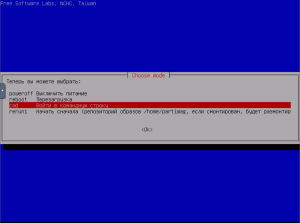
* Поддерживается одно восстановление образа на несколько локальных устройств.
* Образ может быть зашифрован. Это делается с помощью ecryptfs, совместимой с POSIX корпоративной криптографической сложной файловой системы.
* Multicast поддерживается в Clonezilla SE, который подходит для массивного клонирования. Вы также можете удаленно использовать его для сохранения или восстановления множества компьютеров, если PXE и Wake-on-LAN поддерживаются в ваших клиентах.
* Файл образа может быть на локальном диске, сервере ssh, сервере samba, сервере NFS или сервере WebDAV.
* Шифрование AES-256 может использоваться для обеспечения доступа к данным, их хранения и передачи.
* На основе Partclone (по умолчанию), Partimage (необязательно), ntfsclone (необязательно) или dd для изображения или клонирования раздела. Однако Clonezilla, содержащий некоторые другие программы, может сохранять и восстанавливать не только разделы, но и целый диск.
* Используя другое бесплатное программное обеспечение drbl-winroll, которое также разработано производителями, имя хоста, группа и SID клонированной машины MS-окон могут быть автоматически изменены.
Вы можете скачать последнюю версию Clonezilla здесь:
Установка Veeam Agent for Linux
Для установки Veeam Agent for Linux необходимо подключить репозиторий veeam под нужную вам систему. Это можно сделать либо руками, либо скачать файл с репозиторием в виде rpm или deb пакета. Сделать это можно на странице с описанием продукта.
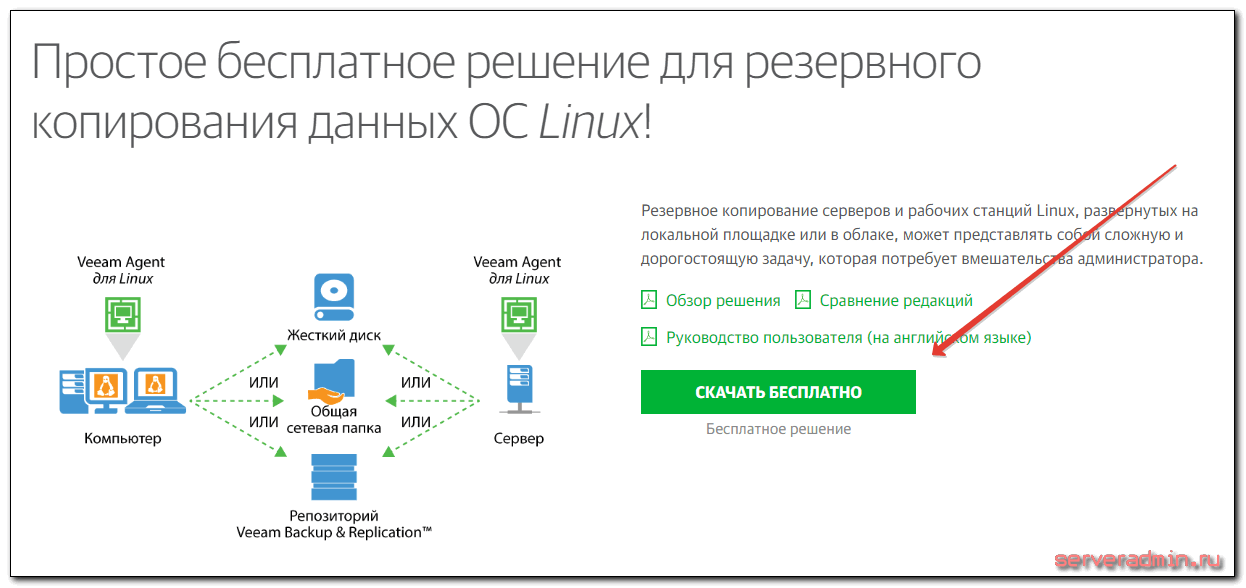
Для того, чтобы получить доступ к разделу с загрузками, придется зарегистрироваться. Выбираете тип системы и скачиваете репу.
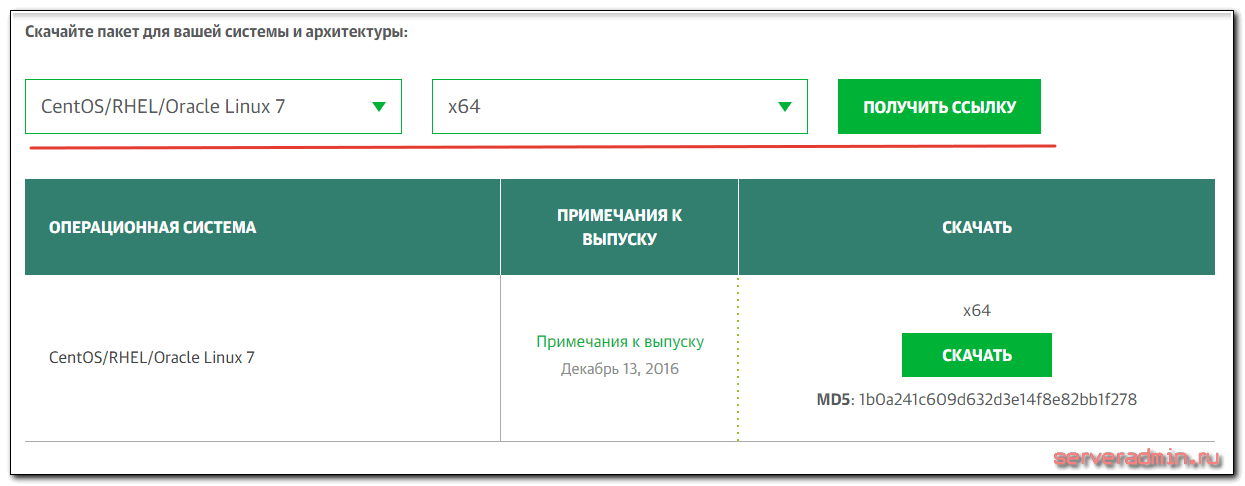
Чуть ниже рекомендую сразу же скачать Veeam Linux Recovery Media. Он нам понадобится, когда мы будем переносить сервер на другое железо или восстанавливать из бэкапа.
Копируем файл с репозиторием на сервер и устанавливаем его. На момент написания статьи, файл можно было скачать по прямой ссылке.
Обновляем репозитории и устанавливаем veeam.
Все, Veeam Agent for Linux установлен и готов к работе.
Создание образа диска
Еще один способ клонирования диска – создание образа диска, который можно перемещать и восстанавливать, как это делается с загрузочного USB.
Создание файлов образов позволяет сохранять несколько резервных копий в одном месте, например, на большом переносном жестком диске. Опять же, для этого процесса требуется всего одна команда:
Чтобы сэкономить место, можно попросить dd сжать резервную копию.
Эта команда сжимает вашу резервную копию в файл IMG.GZ, один из многих форматов сжатия, с которыми может работать Linux.
Создание Live Disk
Независимо от операционной системы, самый быстрый и простой способ создать live-диск Linux — использовать инструмент создания образов Etcher USB. Перейти к этому страница чтобы скачать это. Следуйте инструкциям на странице, так как они объяснят трехэтапный процесс создания живого диска.
Примечание. Размер Clonezilla не превышает 500 МБ. В результате подойдет любая флешка с объемом памяти не менее 512 МБ.
Клонирование диска
Первым делом мы создаем полную копию нашего диска. Это единственный этап, который может быть выполнен без нюансов на любой из систем, так как он выполняется с помощью утилиты dd.
Смотрим состояние дисков и разделов на текущий момент:
Определяемся, с какого диска на какой мы будем выполнять копию. Это может прозвучать банально, но тут важно не перепутать источник диска, с которого клонируется информация и целевой носитель.
dd if=/dev/sdx1 of=/dev/sdy1 bs=64K conv=noerror,sync
* Команда выполняет блочное копирование и запускается со следующими параметрами:
- if — источник данных.
- of — куда копировать данные.
- bs — объем блока, который будет читаться и копироваться за раз.
- conv — дополнительные опции. В данном примере noerror — продолжать операцию в случае ошибки чтения данных; sync — копировать все, в том числе и нулевые данные.
* Таким образом, мы клонируем диск или раздел с /dev/sdx1 в /dev/sdy1 (не путаем источник и назначение).
Команда будет выполняться некоторое время. После ее завершения можно снова посмотреть состояние дисков и разделов:
При клонировании диска мы должны увидеть, что целевой носитель приобрел такую же разметку.
Следующим шагом настроим загрузчик.
Перенос операционной системы на другой компьютер
Есть задача переноса операционной системы Linux на другую машину, с одной стороны с этим справляются программы управления образами(вроде Norton Ghost) с другой стороны хочется избавится от win софта и упростить задачу.
Слышал, что с Linux возможно просто запокавать ось в тар и перенести архив на другой компьютер и соответственно там развернуть отредактировав fstab и grub.conf но чегойто у меня не получилось это сделать =) Возможно архив как то хитро делать нужно или ещё что. В общем я не понял, слышал ещё что есть какието утилиты для этого родные.
В общем кто сталкивался с проблемой расскажите как проще это сделать, у нас в Сети 28 машин да ещё и по вызовам бегать приходится win технология с ghost иногда даёт сбои да и неудобно это хотелосьбы обойтись одним живым диском с одним файлом, да и вообще просто интересен этот вопрос.
Какие способы есть, какими пользовались вы и т.д.
В моей практике Ghost не сбоил ни разу, так что странно.
А что не получилось в запаковке-то?
Я все делаю без TAR’а:
dd if=/dev/sda1 of=/backup_05122007.iso
И все — дальше только ждать, все зависит от размера забитого пространства на разделе. Ну а если весь дистр на нескольких разделах, то можно либо аналогичным способом с остальными разделами, либо тот-же TAR, например, только тар не умеет запаковывать много файлов, сперва все эти файлы (они же директории) необходимо в одну диру затолкать, например, в /bk/, а уже потом
#tar -cvzf backup_05122007.tar.gz
так сразу и заGZIPует
Копирование разделов с помощью Gparted
Чтобы скопировать раздел в Gparted, начните с поиска диска, с которым вы хотите работать (AKA исходный жесткий диск).
Используя меню в верхнем правом углу инструмента Gparted, найдите диск, с которого вы хотите скопировать данные, и выберите его в меню, чтобы перейти к нему в приложении.
На исходном жестком диске найдите раздел, в который вы хотите скопировать на дополнительный жесткий диск (AKA целевой жесткий диск).
Найдя раздел, который вы хотите скопировать, щелкните его правой кнопкой мыши, чтобы открыть меню, вызываемое правой кнопкой мыши.
Просмотрите меню и найдите «copy» и выберите его, чтобы указать Gparted, что вы хотите скопировать раздел.
Затем вернитесь в меню в верхней правой части приложения и выберите целевой жесткий диск.
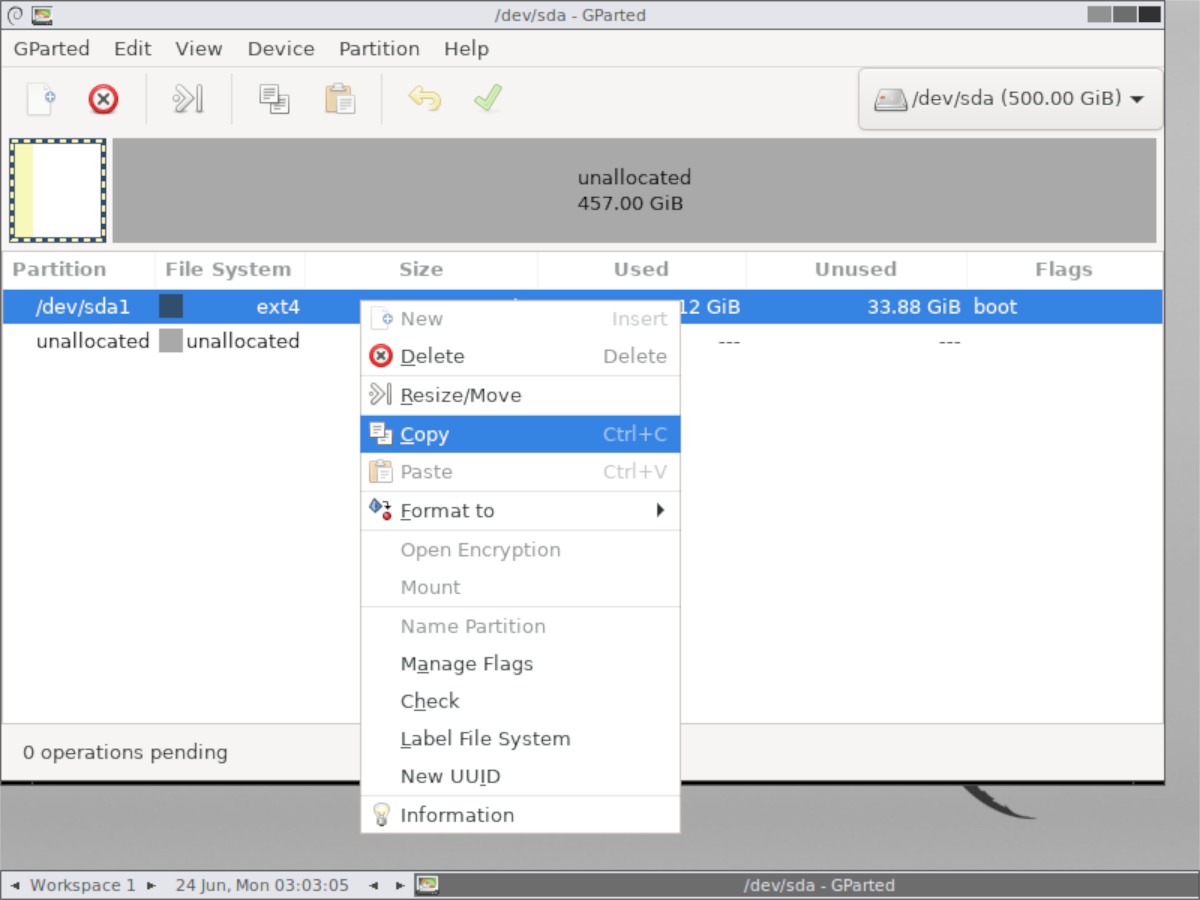
Примечание: раздел на исходном жестком диске не должен быть больше, чем место на целевом диске. Обязательно щелкните правой кнопкой мыши раздел и выберите «resize», чтобы сначала уменьшить его, чтобы раздел, который вы хотите скопировать, поместился на целевом диске.
После загрузки целевого жесткого диска в Gparted, щелкните правой кнопкой мыши в любом месте, чтобы вызвать контекстное меню.
Найдите в контекстном меню «paste», чтобы скопировать раздел.
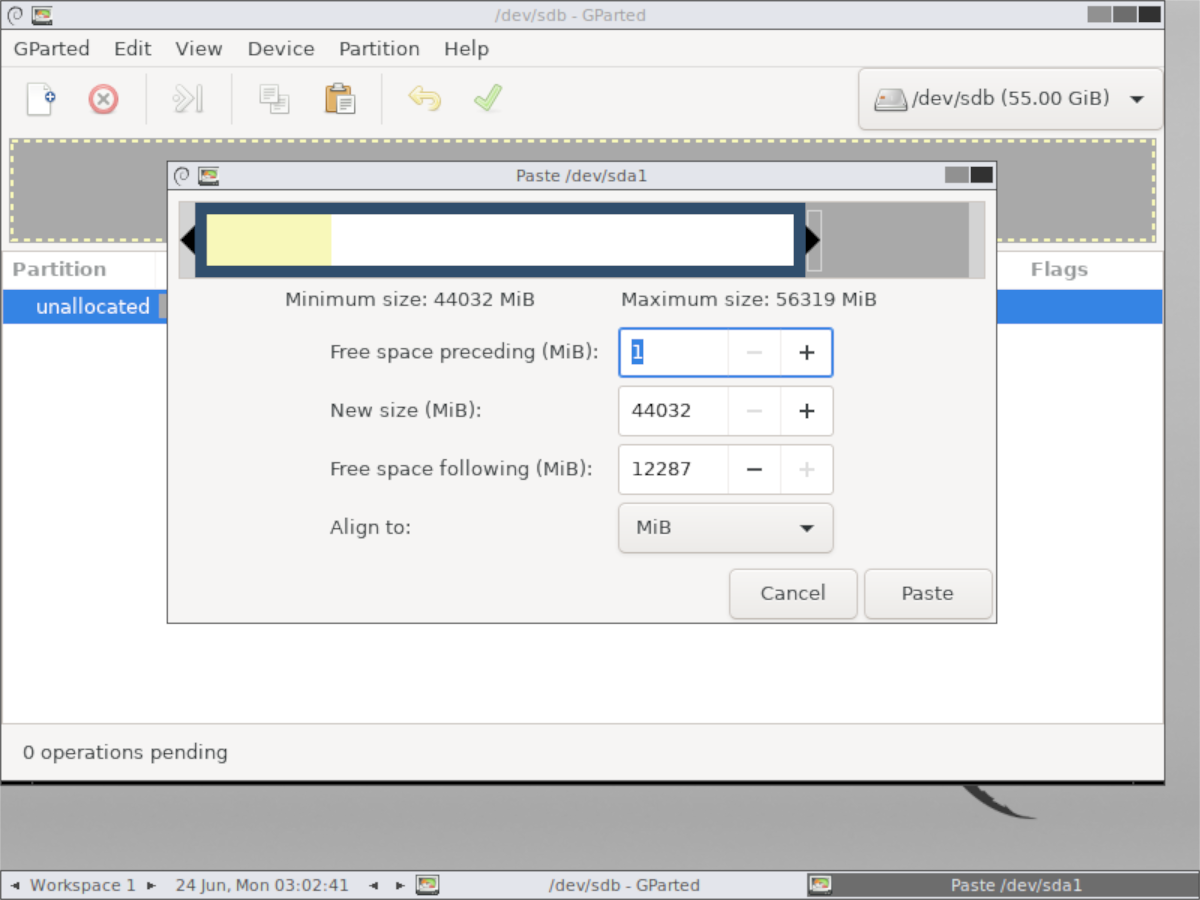
Нажмите зеленую галочку, чтобы применить передачу к новому диску.
Обязательно повторяйте этот процесс столько раз, сколько необходимо, если необходимо скопировать несколько разделов.
Когда все разделы жесткого диска будут скопированы в Gparted, перезагрузите компьютер с Linux.
Клонировать ваш жесткий диск Linux легко
Если вы никогда ранее не клонировали жесткий диск, возможно, вам не хочется начинать работу. Это может быть пугающим, особенно если вы находитесь в тяжелом положении с поврежденным жестким диском, который отчаянно нуждается в клонировании перед отказом.
Хотя вы можете предпочесть просто синхронизировать ваши важные данные в облаке, всегда полезно иметь полную резервную копию диска, которую можно быстро восстановить в случае системных ошибок. Однако не забывайте использовать эти инструменты с осторожностью, поскольку они могут легко привести к случайной потере ваших данных.
Резервное копирование ваших данных имеет жизненно важное значение! Узнайте, как оптимизировать резервные копии в Linux
6 приложений и приемов для оптимизации резервного копирования вашей системы Linux
6 приложений и приемов для оптимизации резервного копирования вашей системы Linux
Заинтересованы в резервном копировании данных в Linux? Беспокоитесь об использовании dd или просто хотите сделать все как можно проще? Эти советы помогут вам сделать простые резервные копии, которые не израсходуют ресурсы.
Прочитайте больше
Узнайте больше о: клон жесткого диска, резервное копирование данных, советы Linux, восстановление системы.












